DIVA
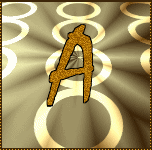


MATERIALES
Corel Paint shop pro X3
Animation shop
Un tube. En este caso usé el una imagen de Mitch Foust (http/mitchfoust.deviantart.com)
Extras Aquí
FILTROS
Filter factory gallery H/Sun raze
Filtro Mura´s Meister Perspective Tiling
Abrimos un nuevo paño de 600 x 250 px
Picamos en la herramienta selección y escogemos la forma rectángulo redondeado.
Trazamos un rectángulo que ocupe todo el ancho del paño pero no el alto así:
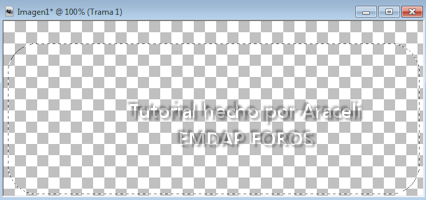
Escogemos un color oscuro de nuestro tube y coloreamos la selección con él.
Efectos/Textil(Como color de tejido usaremos un tono claro del tube)

Selección/Modificar/Contraer 2 px
Presionamos la tecla Supr.
Ahora elegimos un color bien claro del tube para el 2° plano o foregrownd y formamos un gradiente así:
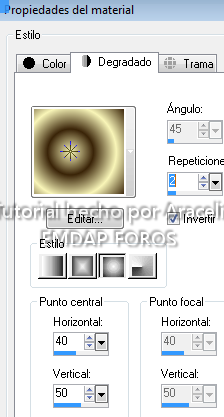
y coloreamos con este el interior de la selección.
Duplicamos esta capa 3 veces para tener un total de 4.
A la primer capa o capa superior le aplicaremos Efectos/Filter factory gallery H/Sun raze configurado así:
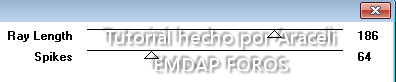
A la segunda capa aplicamos el mismo filtro pero cambiamos el valor inferior(Spikes) a 78
Y a la tercer capa le damos un valor de 89.
Abrimos el template 3 círculos y lo pegamos como nueva capa.
Efectos/Filtro Mura´s Meister Perspective Tiling con los valores por defecto

En nuestra paletA de capas le damos el modo Superposición.
Deseleccionamos.
Pegamos el word art o escribimos un texto .
Pegamos el tube como nueva capa y lo ubicamos en el costado opuesto dejando que sobresalga un poquito en la parte superior del rectángulo y le damos sombra a gusto.
En una nueva capa de trama colocamos nuestro nombre y los créditos del artista, así como el número de licencia si lo necesitase.
Para animar:
Tapamos dos de las gafitas que contienen el efecto Filter factory gallery H/Sun raze
Copiar fusonada y pegarlo en el Animation como nueva animación.
Volvemos al PSP, destapamos la gafita del medio y tapamos la que estaba activada. Copiar fusionada.
Pegar en el Animation despues del cuadro actual.
Repetir con la 3° capa. Guardar como *gif
Para el avatar:
Tapamos las capas que contiene el tube y el word art.
Elegimos una sección de la imagen que nos guste, con la herramienta selección trazamos un rectángulo de 150 x 150px.
Imagen/Recortar selección.
Capas/Nueva capa y repetimos el procedimiento para hacer el mismo marco que en el banner.
(Escogemos un color oscuro de nuestro tube y coloreamos la selección con él.Efectos/Textil(Como color de tejido usaremos un tono claro del tube).Selección/Modificar/Contraer 2 px.Presionamos la tecla Supr.)
Capas/Nueva capa y colocamos nuestro nombre o inicial .
Animamos como habitualmente .
Aquí otro ejemplo con el arte de Mitch Foust (http/mitchfoust.deviantart.com)
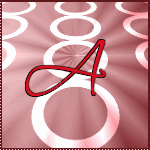


Tutorial realizado en agosto de 2011


No hay comentarios:
Publicar un comentario